4个回答
打印机设置位置:添加打印机 添加本地打印机

首次添加时,需要选创建新端口 :
Local Port ,下一步

\\192.168.*.*\* 您要添加的打印机ip地址及共享名称

选择驱动,或者另选磁盘安装,找到您提前下载下来的win64位打印机驱动文件

后面的就不用说了,很简单,找对型号就ok。

首次添加时,需要选创建新端口 :
Local Port ,下一步
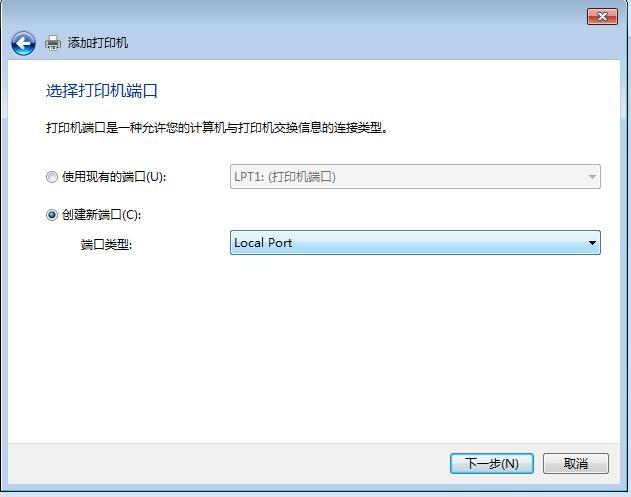
\\192.168.*.*\* 您要添加的打印机ip地址及共享名称
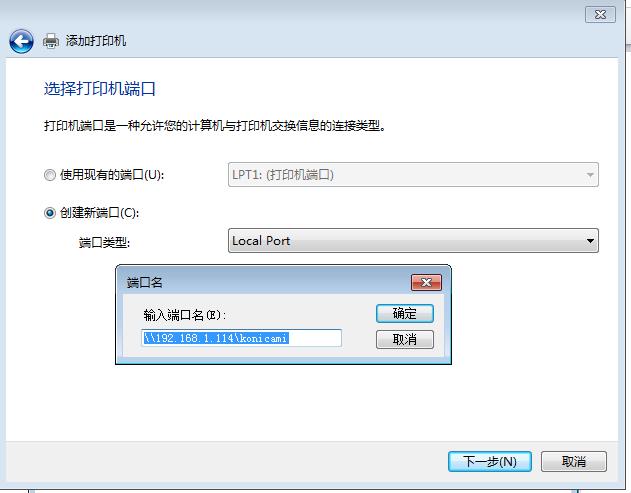
选择驱动,或者另选磁盘安装,找到您提前下载下来的win64位打印机驱动文件
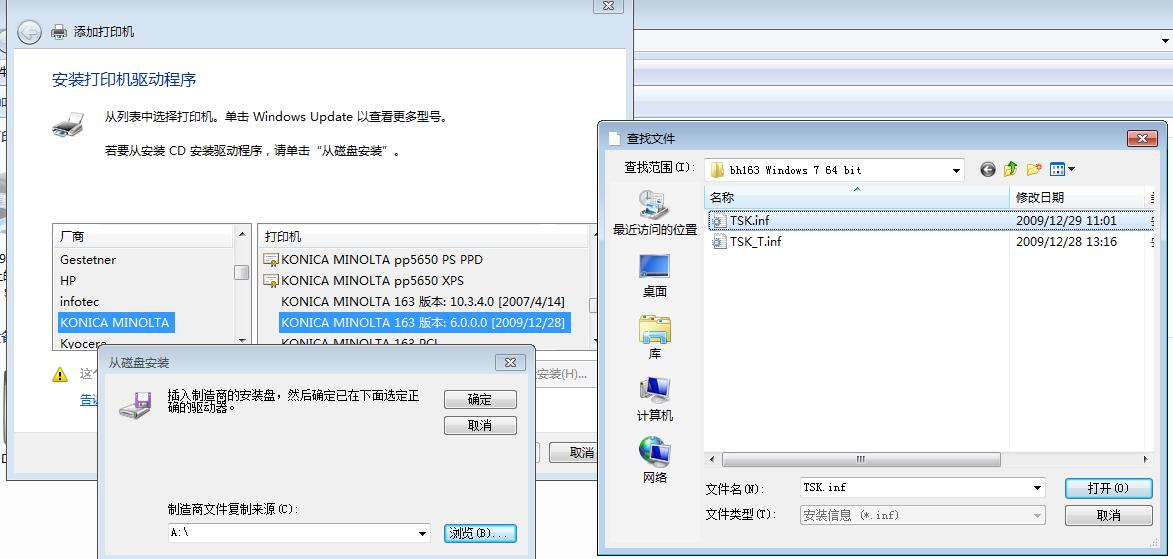
后面的就不用说了,很简单,找对型号就ok。
打印机设置位置:添加打印机 添加本地打印机

首次添加时,需要选创建新端口 :
Local Port ,下一步

\\192.168.*.*\* 您要添加的打印机ip地址及共享名称

选择驱动,或者另选磁盘安装,找到您提前下载下来的win64位打印机驱动文件

后面的就不用说了,很简单,找对型号就ok。
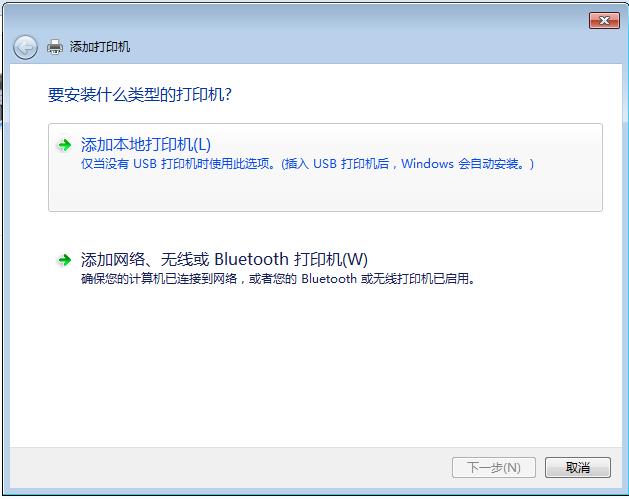
首次添加时,需要选创建新端口 :
Local Port ,下一步
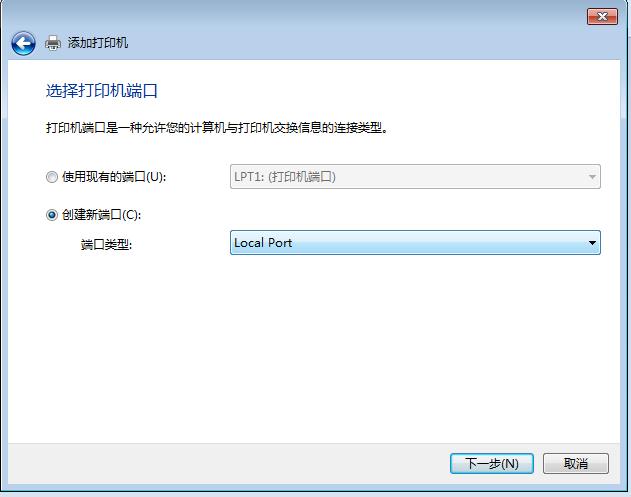
\\192.168.*.*\* 您要添加的打印机ip地址及共享名称
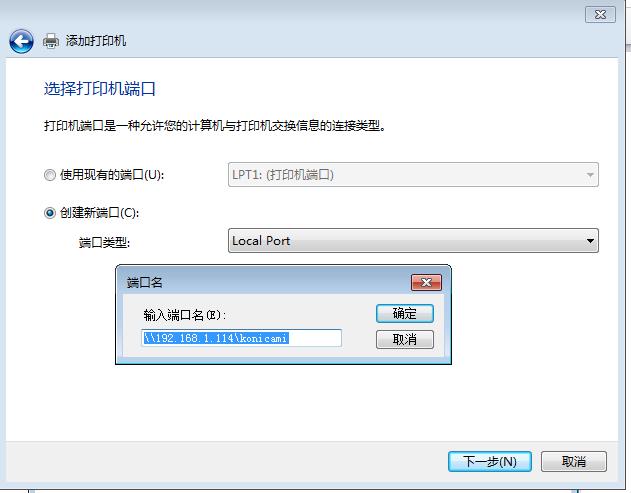
选择驱动,或者另选磁盘安装,找到您提前下载下来的win64位打印机驱动文件
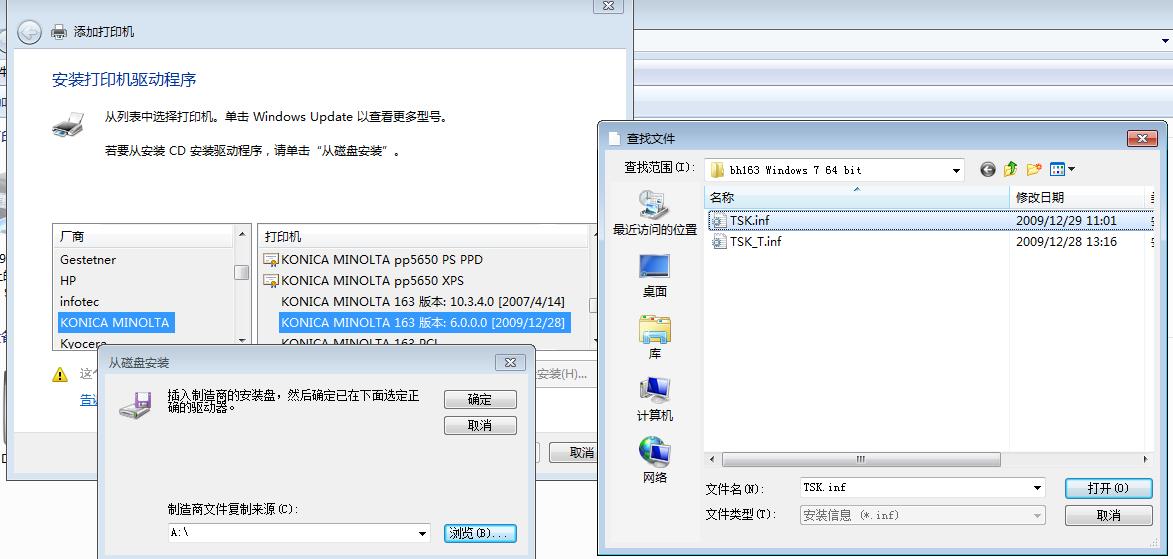
后面的就不用说了,很简单,找对型号就ok。
你好,出现这种问题的原因是:连接打印机的机器是XP系统,只安装了XP下的打印机驱动,该驱动只能支持XP/200X 系统的机器共享打印,而不支持WINDOWS7。
解决方案:
1、点击开始\控制面板\打印机;
2、选择“添加打印机”;
3、选择 “添加本地打印机”,按一下步;
4、选择“创建新端口”\ 选择“local port” 这一项,按下一步,提示输入端口名称,输入共享打印机的绝对路径,格式为:\\***(共享打印机的计算机名或IP地址)\***(共享打印机的共享名称),如 \\192.168.25.71\HplaserJ,按确定;
5、选择好自己的网络打印机“厂商”、“型号”,按下一步。(如果列表中没有,官方也没提供相应的VWINDOWS7版本驱动下载,请在列表中选择型号相近的代替,一般情况下都是可以的,如HP1010 选择HP1015)
6、添加成功,打印测试页试试。
解决方案:
1、点击开始\控制面板\打印机;
2、选择“添加打印机”;
3、选择 “添加本地打印机”,按一下步;
4、选择“创建新端口”\ 选择“local port” 这一项,按下一步,提示输入端口名称,输入共享打印机的绝对路径,格式为:\\***(共享打印机的计算机名或IP地址)\***(共享打印机的共享名称),如 \\192.168.25.71\HplaserJ,按确定;
5、选择好自己的网络打印机“厂商”、“型号”,按下一步。(如果列表中没有,官方也没提供相应的VWINDOWS7版本驱动下载,请在列表中选择型号相近的代替,一般情况下都是可以的,如HP1010 选择HP1015)
6、添加成功,打印测试页试试。